Kreiranje pravila za automatizaciju liste ili biblioteke
Kada kreirate listu ili biblioteku u uslugama Microsoft Lists, SharePoint ili Teams, možete da kreirate pravila da biste automatizovali zadatke kao što je slanje obaveštenja nekome kada se podaci na listi promene ili se u biblioteci kreiraju nove datoteke.
Odabraćete uslov koji pokreće pravilo i radnju koju će pravilo izvršiti. (Da biste pokazali, sledeća procedura kreira pravilo za listu. To će aktivirati obaveštenje kada se kolona promeni.)
-
Dok je lista otvorena u programima Microsoft Lists, SharePoint ili Teams, pri vrhu stranice izaberite stavku Automatizuj, a zatim Kreiraj pravilo.
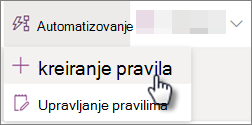
-
U okviru Obavesti nekoga kada izaberite uslov koji pokreće pravilo. Na primer, kolona se menja.
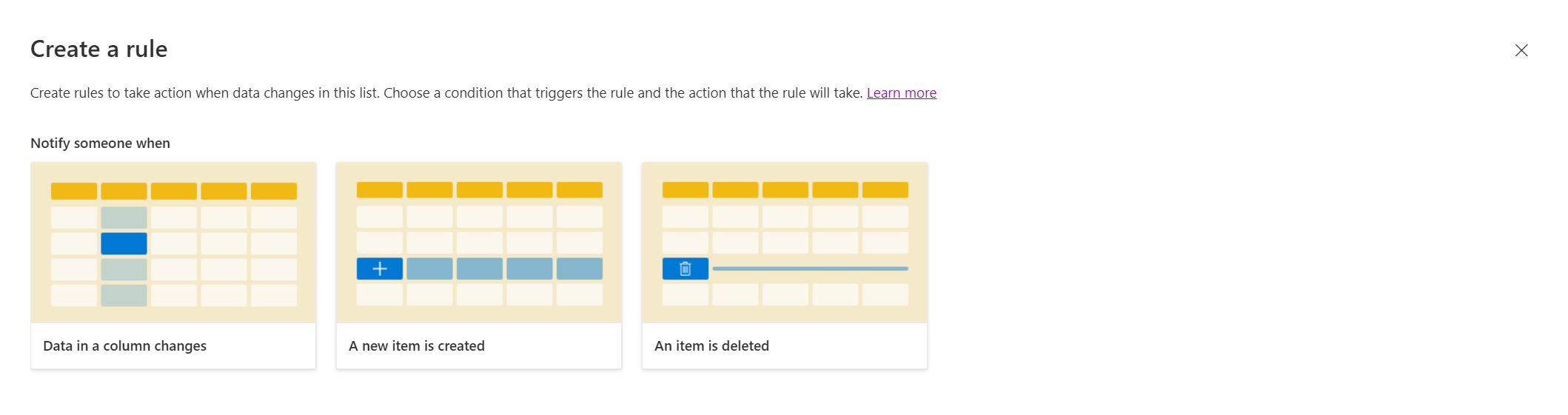
-
Vaš izbor ovde kreira izjavu o pravilu koju ćete dovršiti u sledećem koraku.
Napomena: Ne podržavamo kreiranje pravila na osnovu kolone sa više redova teksta.
-
Izaberite svaki od podvučenih detalja izjave o pravilu da biste prilagodili uslov tako što ćete odabrati kolonu, vrednost kolone i koga treba obavestiti.
Na primer, da biste završili pravilo da biste obavestili sebe kada se kolona promeni, možete da odaberete kolonu Status , a zatim za stavku Unesite ime ili adresu e-pošte možete da izaberete stavku Ja. (Možete da navedete osobu ili više osoba, ali ne i adresu e-pošte grupe.)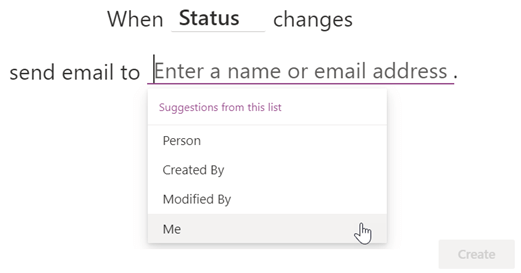
-
Kada završite sa prilagođavanjem izraza, izaberite stavku Kreiraj.
Dovršeno pravilo ćete videti na stranici Upravljanje pravilima i pravilo će biti uključeno. E-poruke obaveštenja se šalju sa e-adrese osobe koja pokreće pravilo. Vratite se na ovu stranicu svaki put kada treba da uredite, izbrišete pravilo ili na neki drugi način upravljate pravilom.
Rešavanje problema: nije moguće kreirati pravilo
Ako naiđete na grešku kada pokušate da kreirate pravilo, uzrok tome su verovatno dozvole primenjene na listu ili biblioteku. Potrebna vam je pomoć nekoga ko je vlasnik biblioteke ili liste da biste rešili ovu situaciju, kao što je opisano ispod.
Dozvole za biblioteke
Da biste upravljali pravilima, vlasnik mora da dodeli dozvolu "Uredi" biblioteci. Vlasnik to može da uradi deljenjem biblioteke sa vama i navođenjem Može da uređuje.
Dozvole za liste
Vlasnik mora da otvori listu i izabere: Postavke > liste >napredne postavke. U okviru Dozvole na nivou stavke, opcija Pristup čitanja mora da se promeni u Čitanje svih stavki.
Pored toga, vlasnik liste mora da dodeli dozvolu "Uredi" za listu da biste mogli da upravljate pravilima. Vlasnik to može da uradi deljenjem liste sa vama i navođenjem Može da uređuje.










